您應該升級到 Windows 11 的專業版嗎?
已發表: 2022-08-22
Windows 11 專業 (Pro) 版提供了家庭版中未包含的各種功能。 如果您已經在運行 Windows 10 專業版,那麼您無需擔心任何事情 - 您將自動獲得 Windows 11 專業版。 但是對於其他人來說,99 美元的升級值得嗎?
專業版提供什麼?
Windows 沙盒
Hyper-V 管理器
組策略和組策略編輯器
BitLocker 加密
遠程桌面
升級到 Windows 11 Pro 值得嗎?
如何升級到 Windows 11 專業版
專業版提供什麼?
Windows 11 Pro 中的絕大多數專有功能都與遠程管理和設置以及其他業務特定需求有關。 這些對於企業來說是引人注目的——而且通常是必要的。 這就是為什麼大多數配備 Windows 11 的 PC 都包含 Windows 11 家庭版的原因。
如果您想知道是否應該為這些功能升級您的家用 PC,答案幾乎肯定是否定的。 無論如何,這些功能在商業或教育環境之外並不是特別有用。
但是,Window 愛好者可能會覺得有一些功能很有吸引力。
Windows 沙盒
Windows Sandbox 允許您在與系統其餘部分完全隔離的虛擬環境中運行應用程序。 它不能替代良好的安全實踐和健康的謹慎,但它確實允許您打開可疑文件或程序,而不會對系統造成幾乎同樣的風險。
相關:如何在下載文件之前確保文件安全
考慮下載一個可執行文件的情況,該可執行文件可以讓您自定義 Windows PC 的用戶界面。 通常,您將被迫通過 VirusTotal.com 之類的服務運行它,然後實際嘗試將其安裝在您的 PC 上。 如果它是一種新的或特別聰明的惡意軟件,VirusTotal(和您的 PC)上的病毒掃描程序完全有可能會錯過它。 然後你就被一台受感染的計算機困住了。 Windows Sandbox 可以讓您將可執行文件加載到安全的環境中,運行它,然後實際查看它是否是惡意的,對您的計算機幾乎沒有風險。
Windows Sandbox 絕對是 Windows 11 Pro 中最有用的功能之一,大多數用戶都可以從中受益。
Hyper-V 管理器
Hyper-V Manager 是 Hyper-V 的圖形用戶界面 (GUI)。 Hyper-V 是創建和管理虛擬機的管理程序。
相關:什麼是虛擬機管理程序?
這聽起來很複雜,但實際上並沒有那麼糟糕——虛擬機只是在你的真實物理計算機上運行的“假”計算機。 你可以用它們做各種各樣的事情,比如運行其他操作系統,調整它們的 RAM、CPU 內核、視頻內存,以及基本上任何你想要的其他屬性。 虛擬機的用途有一百萬零一種,它們實際上只受您的想像力、創造力和需求的限制。
隨著虛擬化程序的發展,Hyper-V 非常好——Windows 子系統 Linux (WSL) 的第二次迭代依賴於它,並且 WSL 的性能快速且響應迅速。 Hyper-V 管理器僅允許您通過圖形用戶界面監視和控制使用 Hyper-V 的虛擬機。
相關:初學者極客:如何創建和使用虛擬機
但是,Hyper-V 管理器並不是真正需要的。 有許多可用於 Windows 的虛擬化應用程序,例如 VirtualBox 或 VMWare Workstation Player,它們非常出色且免費。 如果您正在尋找更複雜的東西以在服務器上運行“裸機”,Proxmox 和 EXSi 都是不錯的選擇。 在兩者之間,Proxmox 可能對新用戶更友好。
如果您出於某種原因需要在 Windows 生態系統中工作,Hyper-V 管理器絕對是一個很棒的工具,但是對於普通家庭用戶(甚至是發燒友家庭用戶)來說,如果他們願意使用第三方工具,它並不能提供太多幫助或基於 Linux 的管理程序。
組策略和組策略編輯器
組策略和本地組策略編輯器是 Windows 專業版管理工具的瑞士軍刀。 它使您可以直接控制大量不同的行為,包括自動 Windows 更新。 其他潛在用途太多,無法明確列出,但如果您希望能夠使 Windows 完全按照您想要的方式運行,它是一個很棒的實用程序。

相關:如何在 Windows 10 上打開組策略編輯器
歸根結底,組策略編輯器非常方便,但並非絕對必要。 您可以使用組策略編輯器執行的幾乎所有操作都可以通過其他方式完成——例如通過編輯 Windows 註冊表——儘管它們通常需要更多的工作。 便利是否值得額外費用最終取決於個人喜好。
BitLocker 加密
Windows 11 家庭版包括常規設備加密,如果計算機具有 TPM 2.0 並且您使用 Microsoft 帳戶登錄,它會加密計算機上的驅動器。
BitLocker 設備加密稍微複雜一些——它使您可以更精細地控制設備加密的工作方式。 您可以使用 Bitlocker To Go 加密特定驅動器或可移動媒體設備。 您還可以控制是加密整個驅動器還是僅加密驅動器上的已用空間 - 以及其他設置。
加密硬盤驅動器在當今世界至關重要——我們在計算機上存儲了大量敏感信息,沒有經過深思熟慮。 如果您的計算機被盜並且有人開始搜索您未加密的硬盤驅動器,他們很可能會找到足夠的信息來造成很多麻煩。 如果您將稅款副本存儲在計算機上,可能就足以竊取您的身份。
額外的控制是否值得高級 Windows 11 Pro 要求? 可能不是。 Windows 11 家庭版提供的常規設備加密足以保護您的信息免受盜竊,而 Bitlocker 設備加密提供的額外控制並不能改善您的保護,它只是允許您自定義它。
還有一些完全免費的引人注目的 Bitlocker 替代品,例如 VeraCrypt。 VeraCrypt 可以像 BitLocker 一樣保護您 PC 上的敏感文件。
相關:如何使用 VeraCrypt 加密您的 Windows 系統驅動器
遠程桌面
警告:就其本質而言,任何類型的遠程訪問程序或協議都會增加系統的漏洞。 如果您不需要在 PC 上啟用 Internet 遠程訪問,請不要這樣做。
如果您經常出差或在家中擁有多台 PC,您可能會發現自己希望可以從另一台 PC 訪問一台 Windows PC,而不是與它進行物理交互。 遠程桌面完全可以做到這一點——只需在一台 PC 上啟用遠程桌面,在控制設備上安裝遠程訪問應用程序,建立連接,就可以開始了。
遠程桌面僅在 Windows 11 Pro 上可用,但您可以在任何版本的 Windows 上使用該應用程序。
將遠程桌面協議和應用程序直接內置到 Windows 中是件好事,但是當有大量免費的遠程訪問工具可以連接到 PC 或 Mac 時,很難說“家庭用戶應該為此功能付費”。
相關: 5 個用於連接 PC 或 Mac 的免費遠程訪問工具

升級到 Windows 11 Pro 值得嗎?
從 Windows 11 Home 升級到 Windows 11 Pro 是否值得多花一百美元? 與往常一樣,這主要取決於您的具體情況。 就目前而言,絕大多數用戶不會錯過 Windows 11 Pro 中的大部分功能。
高級用戶和愛好者可能需要一些功能,尤其是沙盒、Hyper-V 管理器和對組策略的訪問。 但是,幾乎所有這些功能都有免費的第三方替代方案或其他解決方法,可以完成相同的事情。
考慮到升級成本以及在家庭環境中可用的功能很少,升級到 Windows 11 Pro 對大多數人來說是不值得的。
如何升級到 Windows 11 專業版
如果您確實想升級,可以在 Windows 11 家庭版中進行。 前往設置>系統>激活並使用“升級您的Windows版本”下的選項。
“打開商店”按鈕將打開 Microsoft Store 應用程序,您可以在其中從 Microsoft 購買升級。 在美國售價 99 美元。
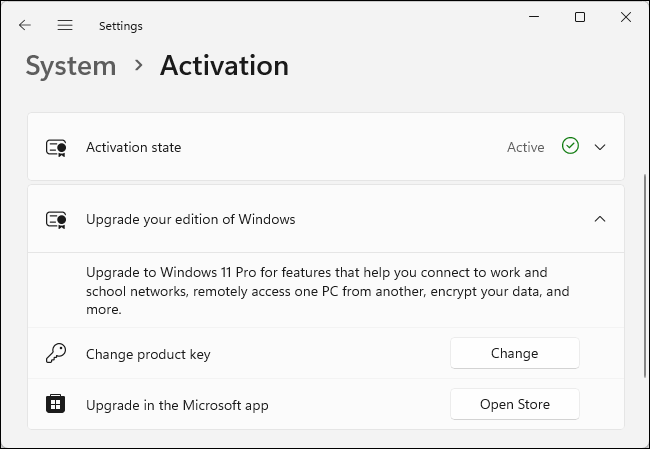
如果您有從其他地方獲得的 Windows 11 Pro 或 Windows 10 Pro 密鑰,您還可以使用“更改”按鈕更改系統的產品密鑰。 (但是,我們提醒您不要購買那些在網上找到的廉價灰色市場第三方密鑰。)
相關:便宜的 Windows 10 密鑰:它們有效嗎?
